所用工具:Spire.Presentation for. NET
Visual Studio 2013
工具使用说明:Spire.Presentation for .NET支持生成、写入、修改、转换、打印PPT等操作,这里我使用的是免费版的,使用前需要下载并安装,完成后需要添加引用dll文件到程序集中,同时也需添加using指令。
1.添加密码
using Spire.Presentation;
namespace Security_PPT
{
class Program
{
static void Main(string[] args)
{
//新建一个Presentation类实例,并加载需要加密的文档
Presentation presentation = new Presentation();
presentation.LoadFromFile(@"C:\Users\Administrator\Desktop\test.pptx");
//加密文件,设置打开密码并保存文档
presentation.Encrypt("test");
presentation.SaveToFile("encrypt.pptx", FileFormat.Pptx2007);
}
}
}
调试运行项目生成文件,如下图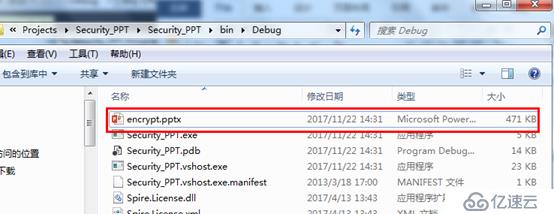
打开文件,此时需要嵌入密码,正确输入密码后即可打开文档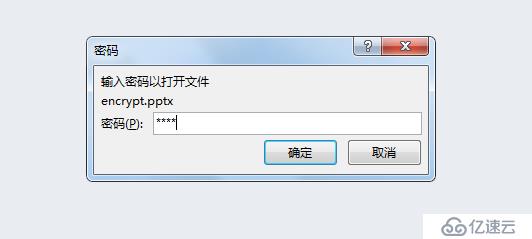
2.重置密码
using Spire.Presentation;
namespace ResetPassword_PPT
{
class Program
{
static void Main(string[] args)
{
//创建一个Presentation类实例并加载已加密的文档
Presentation presentation = new Presentation();
presentation.LoadFromFile(@"C:\Users\Administrator\Desktop\encrypt.pptx", FileFormat.Pptx2010, "test");
//解除原有密码,添加新密码
presentation.RemoveEncryption();
presentation.Protect("newtest");
//保存文档
presentation.SaveToFile("newresult.pptx", FileFormat.Pptx2010);
}
}
}
同样的,调试运行程序生成文件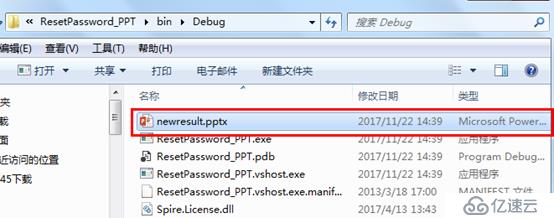
打开后输入新密码,这里可以选择可修改或者以只读方式查看文件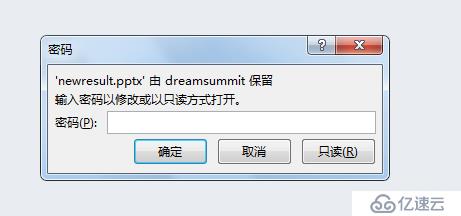
3.解除密码
上面描述的修改密码的方法中,若只是想解除密码而不新设置密码的话,只需删除掉添加新密码,即 presentation.Protect("newtest")这一行代码,调试运行后,生成的文档就没有密码保护了。
以上是对PPT文档进行加密、解密以及重设密码的操作,希望对你有所帮助。如果对你有用,欢迎转载(转载请注明出处)。
感谢浏览!
免责声明:本站发布的内容(图片、视频和文字)以原创、转载和分享为主,文章观点不代表本网站立场,如果涉及侵权请联系站长邮箱:is@yisu.com进行举报,并提供相关证据,一经查实,将立刻删除涉嫌侵权内容。